美团 腾讯持股:美团:腾讯股权计划生变刘炽平辞去了非执行董事的职务
11月16日消息,美团发布公告称,由于腾讯于本公司的持股拟变化,现任腾讯公司总裁刘炽平已辞任非执行董事。刘炽平自2017年10月起担任美团董事会成员。公告显示,腾讯目前通过多家主体间接持有约17.0%
顺晟科技
2021-07-07 10:14:19
272
Windows11系统将于今年晚些时候正式发布,现有的Windows10系统用户可以免费升级。但是,如果提供了Windows11系统升级,Microsoft将为IT管理员提供持续的计划选项,使其能够在Windows10系统上保留设备,并持续支持到2025年。
微软还强调,不会通过WindowsUpdate将windows S10设备强制升级到windows S11,只有在IT管理员主动选择升级后才会更新。这个过程在未来是否会改变还有待观察。但是外电推测,在Windows10服务结束日期接近时,Windows11将更加积极地普及。
那么如何防止设备执行Windows11更新呢?
最简单的方法
最简单的方法是不要单击“应用更新和安全”设置中的“检查更新”按钮。如果不单击此按钮,Windows11将不会通过Windows Update提供。
:这个选项可能是暂时的,但在可预测的未来应该是可能的。
阻止Windows S11更新
Windows1021H1功能更新提供延期功能更新的选项。问题是,如果使用:组策略编辑器或Windows注册表启用此选项,以后的Windows1021H2更新也将被阻止。
使用组策略编辑器
:组策略编辑器仅适用于Windows10 professional、education和企业版。
1.打开“开始”菜单
2.如果组策略编辑器显示在搜索结果中,请输入要加载的gpedit.msc。
3.输入本地计算机策略计算机配置管理模板Windows组件Windows更新延迟Windows更新
4.双击“选择接收功能更新的时间”。
5.启用组策略
6.将目标版本设置为21H1

7.关闭“组策略”对话框
使用注册表
1.打开“开始”菜单
2.输入regedit.exe,然后从搜索结果中选择注册表编辑器
3.访问HKEY _ local _ machine \ software \ policies \ Microsoft \ windows \ windows update
4.将Dword值TargetReleaseVersion更改为1。如果此Dword值不存在,请右键单击“Windows更新”,然后选择“新建Dword(32位)”
5.将TargetReleaseVersionInfo设置为21H1。如果此Dword值不存在,请右键单击“Windows更新”,然后选择“新建字符串”
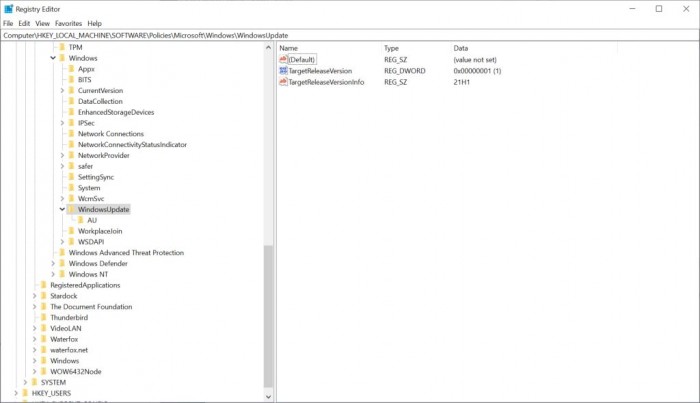
6.重新启动电脑
升级到Windows1021H2功能更新后,组策略和注册表中的修改略有不同。管理员可以在更新的策略中指定Windows版本和功能更新版本。这使您可以选择Windows10作为版本,然后选择操作系统的功能更新版本(例如21H2)。
使用组策略编辑器
1.打开“开始”菜单
2.如果组策略编辑器显示在搜索结果中,请输入要加载的gpedit.msc。
3.输入本地计算机策略计算机配置管理模板Windows组件Windows更新管理Windows Update提供的更新
4.双击“选择目标功能更新版本”。
5.启用组策略
6.将目标版本设置为21H2等
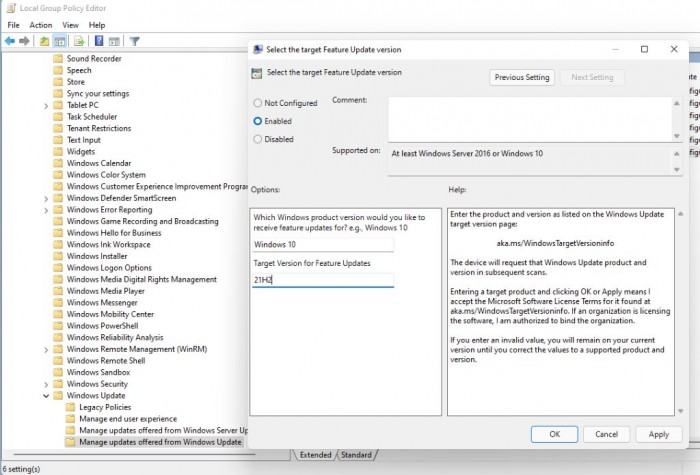
7.将操作系统的目标版本设置为Windows10。
7.关闭“组策略”对话框
使用注册表
1.打开“开始”菜单
2.输入regedit.exe,然后从搜索结果中选择注册表编辑器
3.访问HKEY _ local _ machine \ software \ policies \ Microsoft \ windows \ windows update
4.将Dword值TargetReleaseVersion更改为1。如果此Dword值不存在,请右键单击“Windows更新”,然后选择“新建Dword(32位)”
5.将ProductVersion设置为Windows10。如果此Dword值不存在,请右键单击“Windows更新”,然后选择“新建字符串”
5.将TargetReleaseVersionInfo设置为21H2。如果此Dword值不存在,请右键单击“Windows更新”,然后选择“新建字符串”
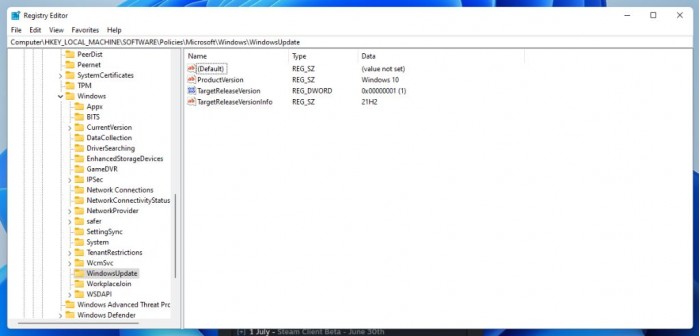
6.重新启动电脑
17
2022-11
04
2022-05
27
2022-03
27
2022-03
27
2022-03
27
2022-03